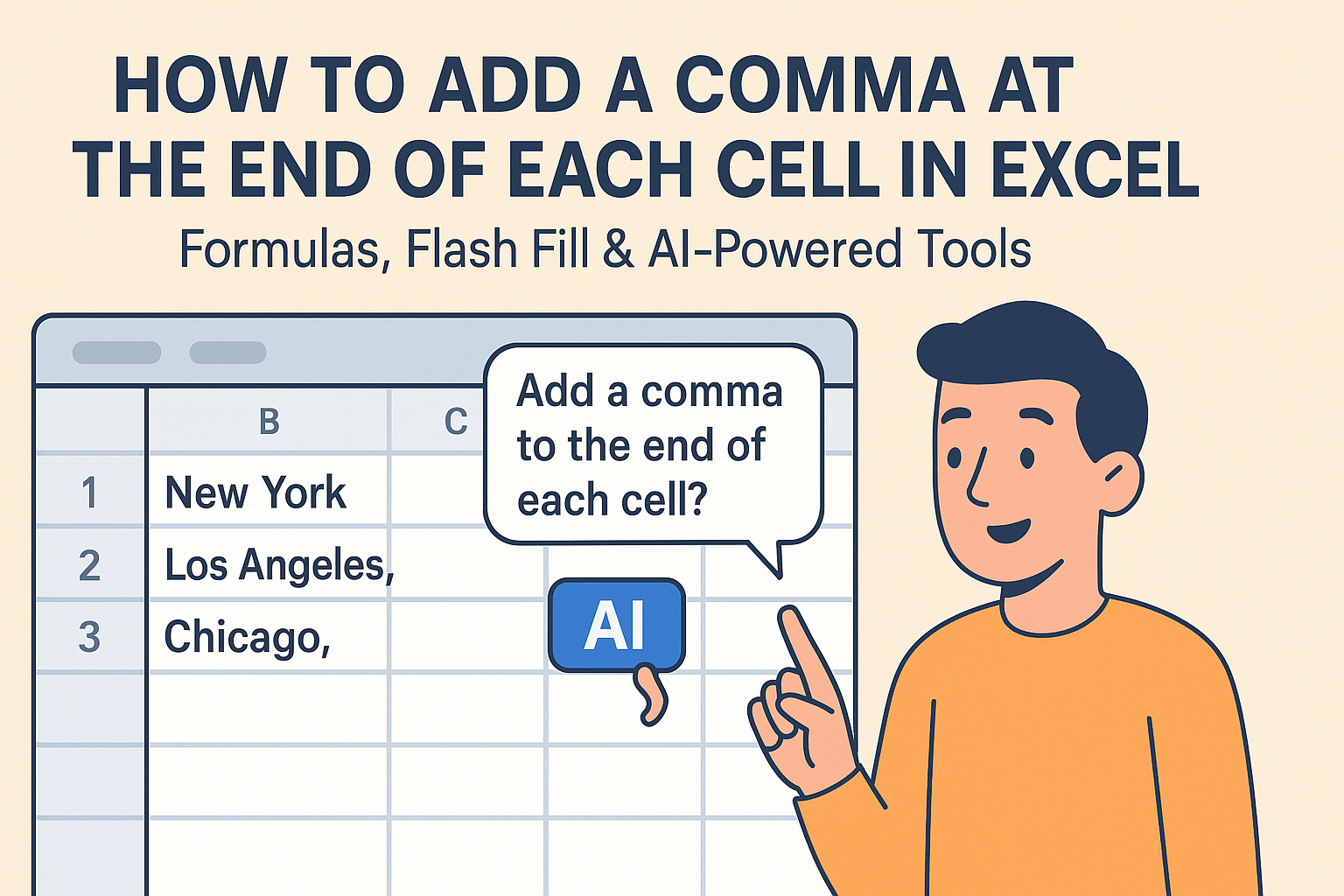Excel-Diagramme sind leistungsstark, aber seien wir ehrlich – manuelle Anpassungen von Charts fühlen sich an, als würde man ein Puzzle blind lösen. Linien (Trendlinien, Referenzlinien etc.) können unübersichtliche Daten in klare Erkenntnisse verwandeln. So geht‘s, plus eine smarte Alternative für gestresste Profis.
Warum überhaupt Linien in Diagramme einfügen?
Linien sind nicht nur Deko. Sie helfen Ihnen:
- Trends (wie Umsatzwachstum) auf einen Blick zu erkennen.
- Daten mit Zielen zu vergleichen (z. B. Budgetgrenzen).
- Berichte professionell aussehen zu lassen, ohne zusätzlichen Designaufwand.
Pro-Tipp: Bei Zeitmangel automatisieren Tools wie Excelmatic diesen Prozess. Laden Sie einfach Ihre Daten hoch, beschreiben Sie, was Sie brauchen (z. B. „Zeige eine Trendlinie für Q3-Umsätze“), und es erstellt das perfekte Diagramm – ohne Klicks.
Schritt 1: Wählen Sie den richtigen Diagrammtyp
Nicht alle Diagramme funktionieren gleich. Hier die Kurzanleitung:
- Liniendiagramme: Ideal für Trends über die Zeit.
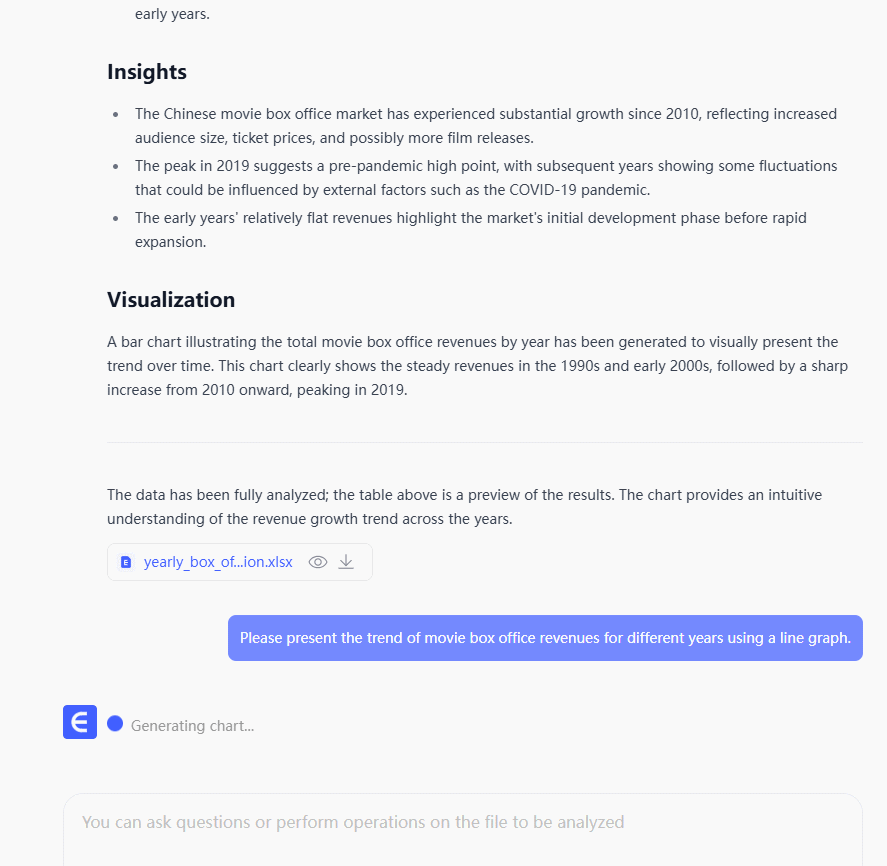
- Balkendiagramme: Perfekt für Kategorienvergleiche.
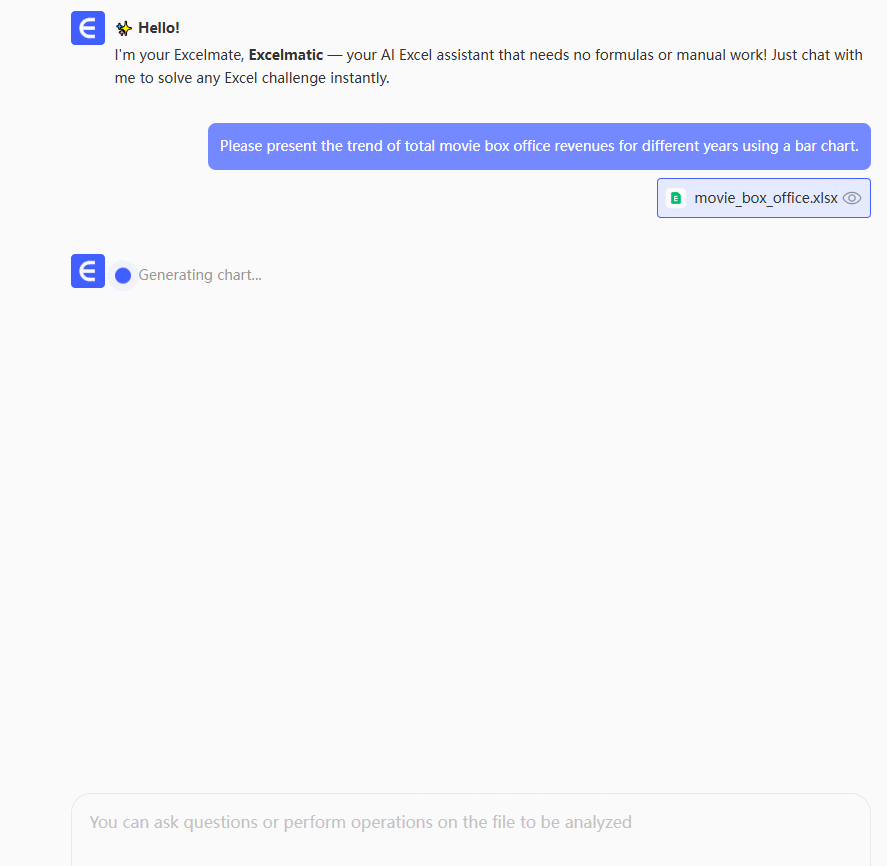
- Streudiagramme: Bestens, um Zusammenhänge zu erkennen (hier eine Trendlinie einfügen!).

Achtung: Excelmatics KI schlägt den besten Diagrammtyp basierend auf Ihren Daten vor – kein Rätselraten nötig.

Schritt 2: Bereinigen Sie Ihre Daten (mit KI überspringbar)
Vor dem Hinzufügen von Linien sollten Ihre Daten sauber sein:
- Klare Spaltenstruktur (keine verbundenen Zellen!).
- Fehlende Werte oder Tippfehler prüfen.
Zeitsparer: Excelmatic bereinigt unordentliche Daten automatisch – dieser Schritt entfällt.
Schritt 3: Trendlinie hinzufügen (klassische Methode)
- Klicken Sie auf Ihr Diagramm, um es auszuwählen.
- Rechtsklick auf eine Datenreihe → Trendlinie hinzufügen.
- Wählen Sie den Typ (linear, exponentiell etc.).
- Farbe/Stil bei Bedarf anpassen.
Warum das funktioniert: Trendlinien zeigen Muster, z. B. ob Verkäufe steigen oder fallen.
Aber… Bei mehreren Datensätzen fügt Excelmatic Trendlinien und formatiert sie mit einem Klick – kein manuelles Anpassen.
Schritt 4: Referenzlinie hinzufügen (für Ziele)
So heben Sie einen bestimmten Wert hervor (z. B. ein 10K-Umsatzziel):
- Fügen Sie eine neue Spalte mit dem wiederholten Zielwert hinzu.
- Nehmen Sie diese Spalte als neue Reihe ins Diagramm auf.
- Ändern Sie den Diagrammtyp der Reihe in „Linie“.
Profischritt: Excelmatic fügt Referenzlinien per Texteingabe ein (z. B. „Linie bei 10K einfügen“) – keine Tabellenakrobatik.
Wann Sie stattdessen KI nutzen sollten
Manuelles Linienhinzufügen ist okay für Einmaldiagramme, aber wenn Sie:
- Wöchentlich/monatlich Diagramme aktualisieren.
- Mit komplexen Datensätzen arbeiten.
- Wiederholende Excel-Aufgaben hassen.
…probieren Sie Excelmatic. Es macht „Trendlinie hinzufügen“ zu einer 5-Sekunden-Aufgabe, sodass Sie sich auf Erkenntnisse konzentrieren können, nicht auf Formatierung.
Abschließender Gedanke
Excels Bordmittel funktionieren, aber KI wie Excelmatic ist die Zukunft. Ob Daten-Neuling oder erfahrener Analyst – es gibt keinen Grund, Zeit mit manuellen Diagrammanpassungen zu verschwenden.
Kostenlos testen: Lassen Sie Excelmatic Ihr nächstes Diagramm erstellen – Linien inklusive – während Sie einen Kaffee trinken. ☕️